Windows 11 تحقق من تحديثات تطبيق المتجر
يمكنك البحث بسرعة عن تحديثات تطبيق المتجر في نظام التشغيل Windows 11. يتميز أحدث نظام تشغيل من Redmond بتطبيق Microsoft Store الجديد المعاد تصميمه. إلى جانب المظهر الجديد ، فإنه يتميز أيضًا باستضافة التطبيقات الكلاسيكية جنبًا إلى جنب مع تطبيقات UWP التقليدية الآن. إنها طريقة رائعة لاكتشاف محتوى وبرامج جديدة.
الإعلانات
مع Windows 11 ، في 24 يونيو 2021 ، أعلنت Microsoft عن إصدار تطبيق متجر جديد تمامًا والخدمة. يأتي الآن بتصميم أفضل ، ويتضمن دعمًا لـ تطبيقات الأندرويد، لكن هذا ليس كل شيء. يتضمن Microsoft Store وفرة من السياسات الجديدة لجعل حياة المطور أسهل بكثير. يمكن للمطورين الآن استخدام شبكة توصيل المحتوى وأنظمة الدفع الخاصة بهم دون مشاركة الرسوم مع Microsoft. أخيرًا ، يمكن لـ Microsoft Store الآن استضافة أي تطبيق حرفيًا.
سيوضح لك هذا المنشور كيفية البحث يدويًا عن تحديثات التطبيقات والألعاب في Microsoft Store على Windows 11 وتثبيتها لحساب المستخدم الخاص بك.
تحقق من تحديثات تطبيق المتجر والألعاب في نظام التشغيل Windows 11
- قم بتشغيل تطبيق Microsoft Store. عادةً ما يتم تثبيته في شريط المهام ، ويمكن العثور عليه أيضًا في ملف يبدأ قائمة.
- اضغط على مكتبة رمز على اليسار.

- الآن ، انقر فوق احصل على التحديثات الزر في الجزء العلوي الأيمن ، فوق قائمة التطبيقات الخاصة بك.

- سيقوم Microsoft Store على الفور بالبحث عن التحديثات المتاحة للتطبيقات والألعاب المثبتة.
- في حالة العثور على بعض التحديثات ، ستقوم Microsoft بتنزيلها وتثبيتها تلقائيًا.
- باستخدام الزر "مزيد من الإجراءات" مع توفر ثلاث نقاط بجوار كل تحديث للتطبيق ، يمكنك تحديد إلغاء ، تنزيل الآن ، إذا لزم الأمر.
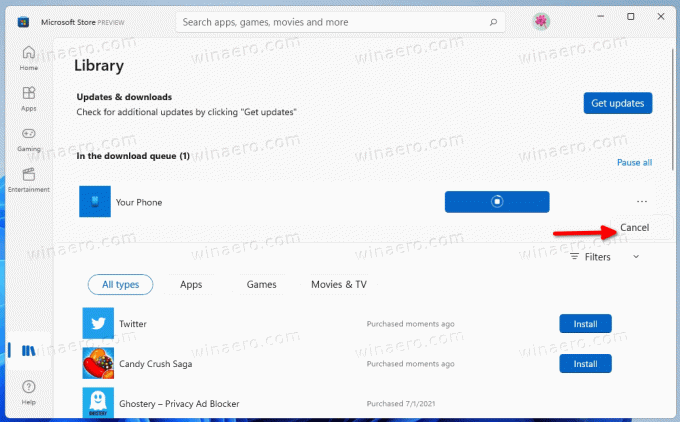
- بمجرد الانتهاء ، يمكنك إغلاق تطبيق المتجر.
هذه هي الطريقة التي يمكنك بها التحقق من إصدارات تطبيقات وألعاب المتجر الجديدة على Windows 11.
بدلاً من ذلك ، يمكنك التحقق من وجود تحديثات في متجر Microsoft باستخدام أمر خاص. سأريك كيف.
تحقق من وجود تحديثات المتجر باستخدام الأمر
اضغط على Win + R على لوحة المفاتيح لفتح مربع الحوار Run. ثم في مربع التشغيل ، اكتب الأمر التالي:
explorer.exe ms-windows-store: التحديثات

سيؤدي هذا على الفور إلى فتح تطبيق Microsoft Store على صفحة المكتبة. انقر فوق زر الحصول على التحديثات لتنزيل تحديثات التطبيق والألعاب وتثبيتها لحساب المستخدم الخاص بك.
هذا كل شيء.

